كيفية إرسال رسالة Tap من Apple Watch – اجعل الأمر سهلاً للغاية
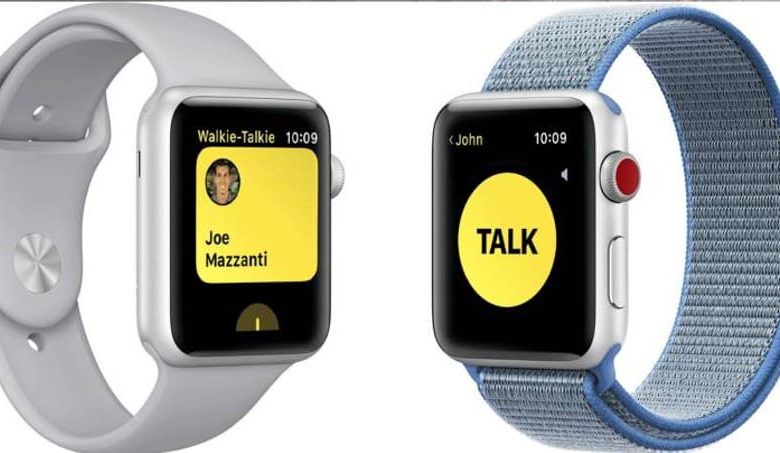
تتمتع Apple Watch بنظام استجابة لمسية بفضل التاج الرقمي الذي تمتلكه ، وعلى الرغم من أنها تحتوي على العديد من الوظائف الخاصة بها مثل نظام GPS وغيره. فقد تم تصميم Apple Watch لتكون مكملة لأجهزة iPhone ، ولكن ليس باعتبارها جهاز مستقل.

ما الذي يمكنني إرساله من ساعة Apple الخاصة بي؟
تعد Apple Watch شاملة للغاية من حيث المحتوى الذي يمكنك إدارته منها ، والذي يتراوح من رسالة نصية بسيطة إلى المستندات والموسيقى وحتى المال. كل هذا يمكنك إدارته من معصمك ، طالما أنه متصل بجهاز iPhone الخاص بك بالطبع.
نظرًا لأن Apple Watch تعتبر شاشة ثانية لجهاز iPhone. يمكن للمستخدمين الاستمتاع بنفس التطبيقات التي يمتلكها iPhone . مثل شبكة اجتماعية أو تطبيق للتواصل مع أشخاص آخرين. لهذا السبب ، يمكنك من Apple Watch إرسال نفس الملفات والمستندات من جهاز iPhone.
لكن من آخر الأخبار التي تقدمها لنا Apple Watch رسائل Tap . Tap Messages عبارة عن إنشاء متحرك يعتمد على محادثة. إنه مشابه جدًا للقصص الهزلية . حيث يقوم مستخدم Apple Watch نفسه بإعادة إنشاء قصة متحركة حسب رغبته حيث يعبر عن مشاعره تجاه مستخدمي Apple Watch أو مستخدمي Apple Watch الآخرين.

بنفس الطريقة ، باستخدام تطبيق Tap بالإضافة إلى مشاركة الرسوم المتحركة الخاصة بك ، يمكنك قراءة القصص المتحركة للمستخدمين الآخرين. لعرض قصص المستخدمين الآخرين لتطبيق Tap ، ليس من الضروري أن يكون لديك حساب خاص لهذا الغرض ، ومع ذلك ، إذا كنت تريد إنشاء قصصك الخاصة . فيجب أن يكون لديك حساب. يمكنك إنشاء حساب باتباع الخطوات أدناه.
- أدخل الحنفية
- اضغط على خيار “إنشاء حساب”
- أدخل بريدك الإلكتروني
- أضف اسم مستخدم
- أدخل كلمة المرور
- أضف صورة للملف الشخصي
- أضف ثلاثة رموز تعبيرية بجوار اسمك
الأهم من ذلك ، أن الخطوتين الأخيرتين اختياريتان تمامًا . حتى إذا كنت ترغب في تعديل هذه الخيارات لاحقًا ، يمكنك القيام بذلك ببساطة عن طريق إدخال علامة “+” بجوار قصصك.
كيف ترسل رسم إلى أصدقائك؟
عندما تريد إرسال رسم إلى صديق واحد أو أكثر لديه Apple Watch أو ، إذا تعذر ذلك . لكن جهاز iPhone يعمل بنظام التشغيل iOS 10 أو أحدث ، فإن استخدام Digital Touch أمر بسيط كما سنوضح أدناه.
- إذا كنت تريد بدء رسم لإرساله من البداية ، فافتح تطبيق Digital Touch من ساعة Apple الخاصة بك
- إذا كان ما تريده هو الرد على رسم أو لمسة أتت إليك من شخص آخر . فما عليك سوى الضغط على خيار “الرد” الذي يظهر أسفل الشاشة عند عرض الملف المستلم.
- اضغط على شكل قلب لفتح شاشة الرسم
- استخدم إصبعك للرسم
- قم بتغيير الألوان التي تريدها من أعلى الشاشة بالضغط على أيقونة نقطة
- سيتم إرسال الرسالة في اللحظة التي تتوقف فيها عن لمس شاشة Apple Watch أو جهاز iPhone
كيف يمكنني إرسال ما أشعر به من Apple Watch؟
بفضل التكنولوجيا المتقدمة التي قامت شركة التكنولوجيا بتثبيتها في Apple Watch الخاصة بهم . فإن مستخدميها لديهم خيارات مختلفة عند التعبير عن مشاعرهم لمستخدمي Apple الآخرين. من التقاط صورة من Apple Watch إلى إرسال ملفات من جميع الأنواع تقريبًا.
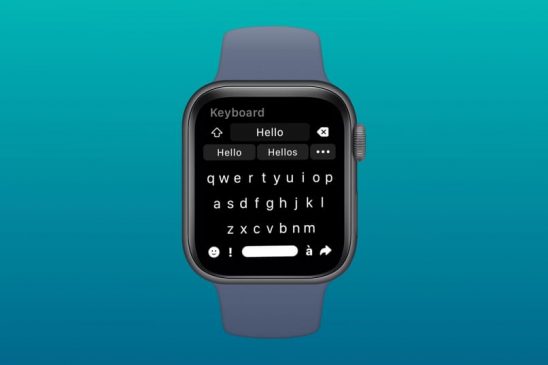
يمكن تحقيق ذلك من خلال تطبيقات مثل Digital Touch ، والتي لا تسمح لك فقط بإرسال الرسومات. ولكن يمكنك أيضًا إرسال اللمسات والرموز التعبيرية للقلب والإيقاعات والكرات النارية والقبلات. لإرسال البعض فقط قم بما يلي.
- قبلة : اضغط على الشاشة بإصبعين في نفس الوقت عدة مرات ، وتوقف متى أردت أن يتم الإرسال
- لإرسال قلب مكسور : اضغط مع الاستمرار على شاشة Apple Watch حتى ترى نبضات قلبك ، ثم اسحب إلى جهة الاتصال التي تريد إرسالها ثم حررها
- نبضات قلب : ضع إصبعين على الشاشة واضغط مع الاستمرار حتى ترى الرسوم المتحركة لنبضات قلبك ، وبعد ذلك اسحب وأفلت لإرسال الرسوم المتحركة
- لإرسال لمسات : اضغط بشكل متكرر على الشاشة لإرسال لمسات متعددة
- لإرسال كرة نارية : اضغط على الشاشة بإصبعك ولا تحرر حتى تظهر الرسوم المتحركة المقابلة ، وفي هذه الحالة شعلة وارفع إصبعك للإرسال
ما هي طريقة إرسال رسالة نصية باستخدام ساعتي؟
لإنشاء رسالة وإرسالها من البداية . اتبع الخطوات أدناه.
- أدخل تطبيق الرسائل النصية من Apple Watch
- في اعلى الشاشة اضغط على خيار “رسالة جديدة”
- اضغط على خيار إضافة جهة اتصال وتحديد واحد من قائمة جهات الاتصال الخاصة بك أو في حالة عدم وجود الرقم المسجل . يجب عليك إدخاله يدويًا برقم ، أو إذا كنت تفضل ذلك يمكنك الضغط على أيقونة الميكروفون وإملاء الرقم الذي تريده تريد إرسال الرسالة
- اكتب النص الذي تريد إرساله
- اضغط على زر “إرسال”
للرد على رسالة وصلت إليك ، اتبع الإرشادات أدناه.
- افتح المحادثة التي تريد الرد عليها
- اضغط مطولاً على الرسالة
- حدد خيار “الرد”
- اكتب ما تريد إرساله
- اضغط على “إرسال”
ما هي طرق الرد على رسالة على Apple Watch؟
كما نعلم جيدًا ، لا تقتصر ساعة Apple Watch على تقديم الإجابات فقط بالنصوص . على الرغم من أنه يمكنك كتابة النص بالخط العريض على Apple Watch الخاص بك . فهذا يشجع المستخدمين على متابعة محادثة ، لأنه إذا كنت شخصًا قليل الكلام ، سيكون من الأسهل بالنسبة لك إرسال رسم أو رمز تعبيري أو صورة أو صوت صوتي.

إذا كنت لا ترغب في الرد تلقائيًا على الرسائل النصية على iPhone . فلديك بديل عملي آخر للرد على رسالة من Apple Watch الخاص بك . وهذا هو استخدام الردود الذكية. لهذا ، عليك فقط قلب التاج الرقمي حتى تصل إلى نهاية الرسالة المستلمة . وستكون هناك خيارات مختلفة للرد على الرسالة المعنية عن طريق الإملاء الصوتي أو الرموز التعبيرية أو اللمس الرقمي أو الإجابات القصيرة المقترحة.
لكن بالطريقة نفسها . يمكنك الرد على رسالة بإيجاب أو سلبي أو تعجب أو استجواب أو ضحك أو رد فعل ساحر فقط عن طريق الضغط على الرسالة التي تريد الرد عليها مرتين وتحديد خيار “TapBack” .
عن طريق الرسم
- اضغط مطولاً على الرسالة التي تريد الرد عليها
- حدد خيار “اللمس الرقمي”
- ارسم بإصبعك على الشاشة
- قم بتغيير اللون بالضغط على النقطة الموجودة أعلى الشاشة واختيار اللون الذي تريده
- سيتم إرسال الرسم تلقائيًا عند التوقف عن الرسم
عبر رسالة نصية
- افتح المحادثة التي تريد الرد عليها
- اضغط على خيار “الرد”
- اكتب الإجابة التي تريد إرسالها
- اضغط على زر “إرسال”








